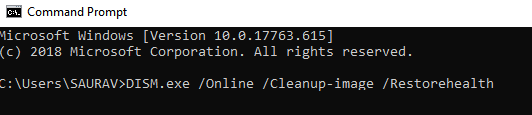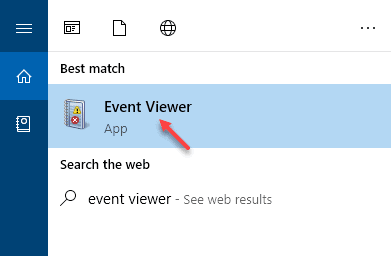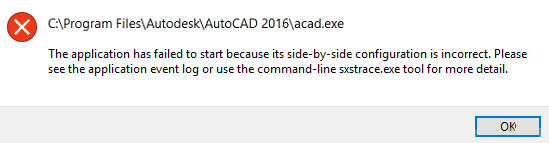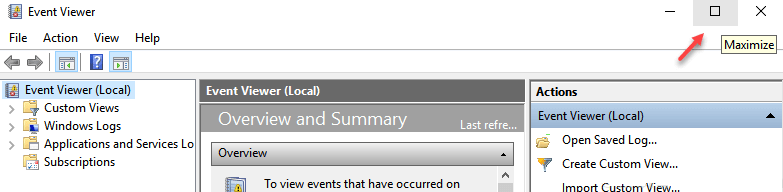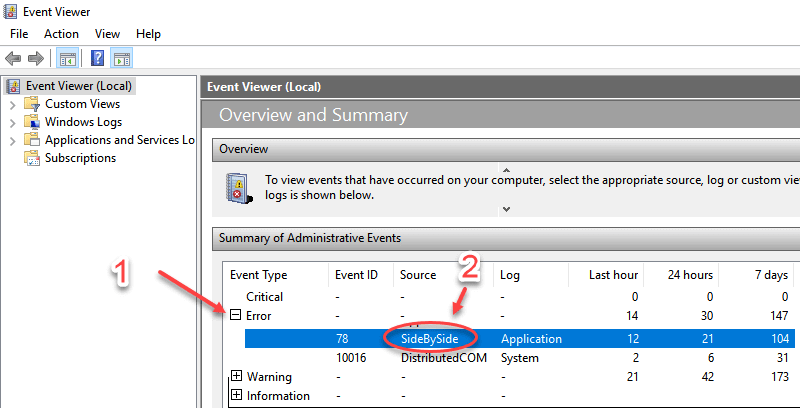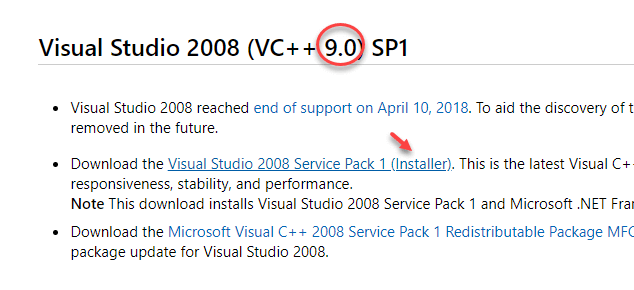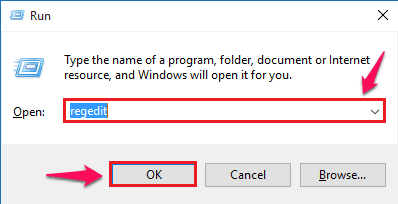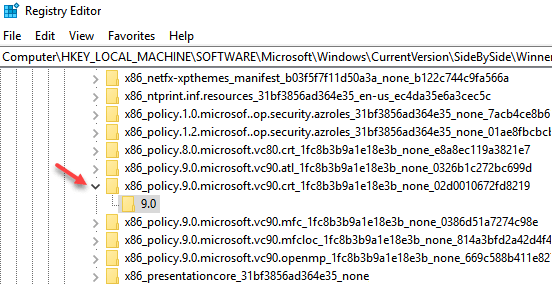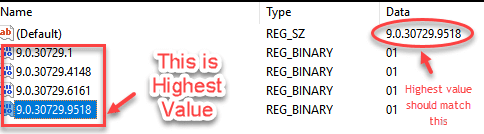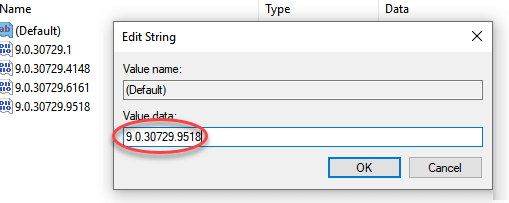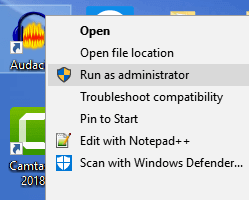Correction - L'application n'a pas pu démarrer car la configuration côte à côte est incorrecte
Parfois, vous pouvez voir une erreur lors de l'exécution d'un programme ou d'une application en cours d'exécution Windows 10 du système d'exploitation Qui dit que L'application n'a pas pu démarrer car la configuration côte à côte est incorrecte. La principale cause de cette erreur est l'incompatibilité des bibliothèques d'exécution c++ requises pour exécuter le programme que vous souhaitez exécuter. Si vous êtes également bloqué avec ce problème, veuillez utiliser les méthodes suivantes pour trouver un correctif à cette erreur.
Correctif 1 - Analyse du système
1. Recherche cmd Dans le champ de recherche.
2. Faites un clic droit sur le résultat de la recherche et choisissez Courir En tant qu'administrateur.
3. Tapez SFC / SCANNOW dedans et cliquez Entrer .
3. Maintenant, exécutez le programme DISM.exe / En ligne / Cleanup-image / Restorehealth À une invite de commandes et attendez un moment jusqu'à la fin du programme.
Fix 2 - utilisez l'Observateur d'événements
1. je cherche Observateur d'événements Dans la zone de recherche pour Windows 10
2. Cliquez sur le résultat de la recherche Pour l'ouvrir.
3. Essayez d'ouvrir à nouveau L'application ou le programme, afin que vous receviez maintenant la fenêtre d'erreur.
4. Cliquez sur Zoom pour agrandir une fenêtre Observateur d'événements.
5. Développez Erreur En cliquant sur un bouton +.
6. Double-cliquez Entrez l'erreur côte à côte. Puisque vous avez récemment ouvert L'application comme mentionné dans Étape 3 , Cela devrait être votre dernière erreur à côté.
7. Sur l'onglet Général, il sera affiché Description de l'erreur , Ce qui indique que la version n'a pas été trouvée ... Notez le numéro de version.
8. Accédez au dépôt officiel de Microsoft Pour Visual C ++ redistribuable
9. Téléchargez la version manquante dans la description.
Par exemple, à l'étape 7 d'une capture d'écran, il est La version manquante est 9 Donc si c'est votre cas, téléchargez la version 9 ou bien téléchargez cette version qui apparaît.
Correctif 3 - Utilisez l'Éditeur du Registre
1. Appuyez sur la touche Windows + R Ensemble pour ouvrir la boîte de commande "Courir" .
2. Type regedit Dedans et cliquez Ok.
2. Dans Éditeur de registre , Accédez simplement au site Web mentionné ci-dessous.
- L'ordinateur
- HKEY_LOCAL_MACHINE
- LOGICIEL
- Microsoft
- windows NT
- CurrentVersion
- SideBySide
- Les gagnants
3. Recherchez maintenant l'entrée qui commence par x86_politique Et puis il y a ça crt.
Quelque chose comme ça que j'ai trouvé sur mon ordinateur dans l'Éditeur du Registre.
x86_policy.9.0.microsoft.vc90.crt_1fc8b3b9a1e18e3b_none_02d0010672fd8219
4. Développez-le.
5. Cliquez 9.0 et développez-le.
6. Maintenant, sur le côté droit, à l'exception de la valeur par défaut, il y aura quatre entrées. Découvrez quel nombre a la valeur la plus élevée (ignorez les décimales).
7. La valeur la plus élevée doit correspondre aux données par défaut.
8. Si ce n'est pas la même chose, copiez simplement la valeur la plus élevée. Double-cliquez sur la clé par défaut pour la modifier. Remplacez les données de valeur par la valeur copiée la plus élevée.
Fix 4- Désinstaller et réinstaller Google Chrome
Certains utilisateurs ont signalé que cela était dû à Google Chrome. Donc, désinstallez et téléchargez la nouvelle version à partir de chrome Et réinstallez-le pour vous débarrasser de ce problème et voir s'il fonctionne.
Fix 5 - Essayez d'ouvrir le programme avec des privilèges d'administrateur
De nombreux utilisateurs résolvent cela en exécutant le programme avec des privilèges Le fonctionnaire.
Faites un clic droit sur le programme et choisissez Exécuter En tant qu'administrateur.